So überwachen Sie den Stellvertreterzugriff in Outlook
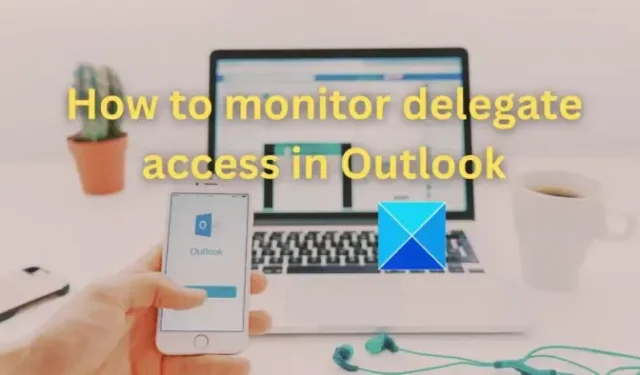
Durch die Überwachung des Stellvertreterzugriffs in Outlook können Sie die Aktivitäten verfolgen, die von Stellvertretern ausgeführt werden, denen Zugriff auf das betreffende Postfach gewährt wurde. Delegierte können im Namen des Eigentümers bei der Verwaltung von E-Mails, Terminen und anderen Aspekten wie der Planung von Besprechungen usw. helfen. In diesem Beitrag erfahren Sie, wie Sie den Delegiertenzugriff in Outlook überwachen können.
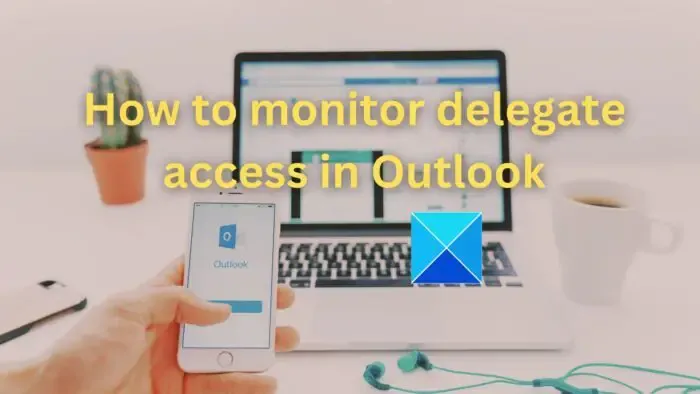
So überwachen Sie den Stellvertreterzugriff in Outlook
Delegierungsoptionen werden optimal in beruflichen Umgebungen genutzt, in denen sowohl Einzelpersonen als auch Teams zusammenarbeiten, um Zeitpläne und E-Mails zu verwalten. Der Postfachbesitzer, Während Sie die Delegation gewähren, können Sie die Zugriffsebene festlegen, die für die Delegierten gelten soll.
- Zugriffsebenen und anwendbare Ordner
- Überprüfen und ändern Sie die Postfachberechtigungen
Da es in diesem Artikel um die Überwachung des Stellvertreterzugriffs in Outlook geht, gehen wir davon aus, dass einem Benutzer bereits Stellvertreterzugriff gewährt wurde, und besprechen daher das Verfahren zur Überwachung und/oder Änderung desselben.
1] Zugriffsebenen und anwendbare Ordner
Für die Delegierung können drei verschiedene Kategorien von Privilegien oder Berechtigungsstufen gewährt werden, wie unten erwähnt:
- Rezensent: Delegierten wird nur Lesezugriff auf die Elemente gewährt
- Autor: Verfassen neuer Elemente mit Lesezugriff. Beispielsweise kann ein Stellvertreter mit der Berechtigung Autor Besprechungsanfragen und Aufgaben direkt im Aufgaben- und Kalenderordner des Eigentümers erstellen und diese in seinem Namen senden.
- Editor: Mit Editor-Zugriff kann der betreffende Delegierte alle Aufgaben erledigen, die ein Autor kann tun und kann darüber hinaus auch Elemente ändern und löschen.
- Keine:Kein Zugriff gewährt.
Die genannten Berechtigungsstufen können den Outlook-Ordnern wie Kalender, Aufgaben, Posteingang, Kontakte und Notizen gewährt werden.
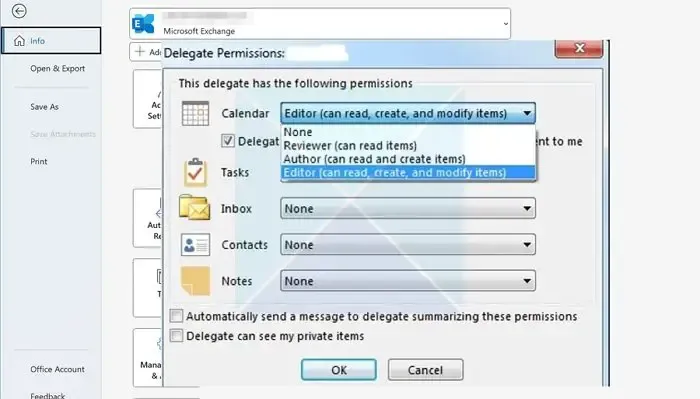
2] Überprüfen und ändern Sie die Postfachberechtigungen
Die unten aufgeführten Schritte enthalten eine detaillierte Beschreibung, die Sie befolgen können, um Berechtigungen für Stellvertreter in Outlook zu prüfen und zu ändern:
Um die Berechtigungen für einen vorhandenen Delegierten zu ändern, können Sie auf die Schaltfläche „Berechtigungen“ klicken, nachdem Sie den Namen des betreffenden Delegierten ausgewählt haben. Die unten aufgeführten Schritte erläutern die Details der Verwaltung von Berechtigungen für einen Stellvertreter:
- Klicken Sie auf die Registerkarte Datei und wählen Sie die Kontoeinstellungen aus
- Wählen Sie unter Kontoeinstellungen die Option Zugriff delegieren aus
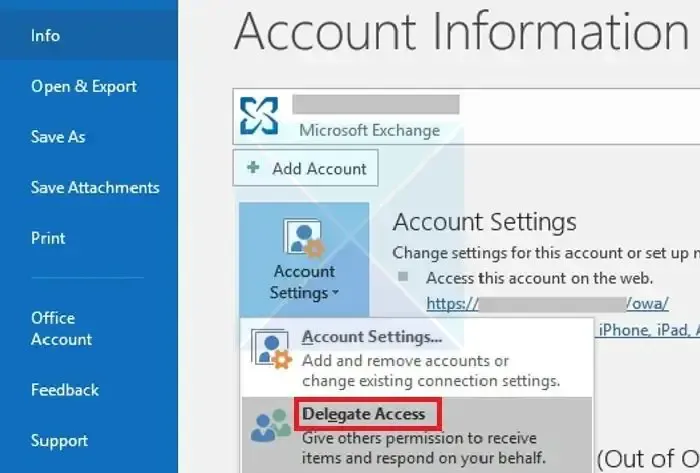
- Wählen Sie im Dialogfeld „Delegiertenzugriff“ den Namen des Delegierten aus, für den die Berechtigungen überprüft werden müssen, und klicken Sie auf Berechtigungen , um das < zu öffnen /span>Dialogfeld.Berechtigungen delegieren
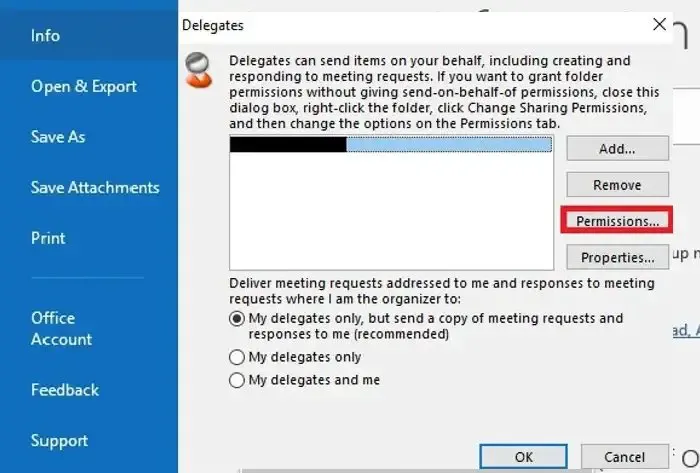
- Klicken Sie im folgenden Fenster auf die Dropdown-Liste neben jedem Element wie Kalender, Posteingang usw. Die Zugriffsebene kann überprüft oder geändert werden.
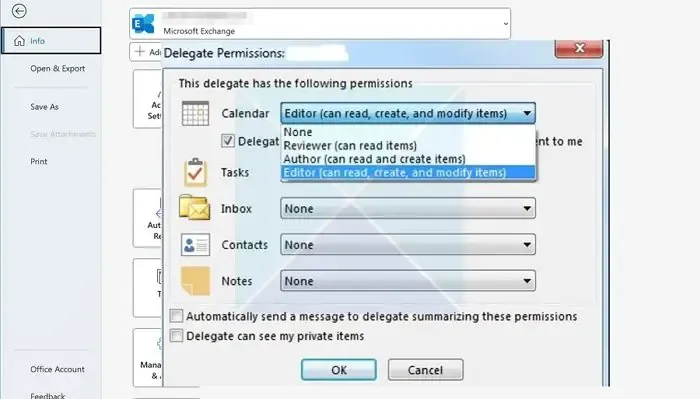
- Wenn dem Stellvertreter Zugriff gewährt werden soll, um Kopien der an den Postfachbesitzer gesendeten Besprechungsanfragen zu erhalten, aktivieren Sie das Kontrollkästchen neben Der Stellvertreter erhält Kopien der an mich gesendeten besprechungsbezogenen Nachrichten , sollte dasselbe ermöglichen.
- Wenn der Postfachbesitzer möchte, dass der Stellvertreter benachrichtigt wird, sobald sich die Berechtigungen ändern, aktivieren Sie das Kontrollkästchen neben Automatisch eine Nachricht mit einer Zusammenfassung dieser Berechtigungen an den Stellvertreter senden Option sollte dasselbe gewährleisten.
E-Mail-Datenschutzoptionen konfigurieren
Die Mail-Privacy-Konfiguration kann eine weitere Möglichkeit sein, wenn es um die Überwachung von Delegiertenberechtigungen geht. Wenn der Postfachbesitzer eine E-Mail als Privat markiert, kann sie vom Stellvertreter weder angezeigt noch darauf zugegriffen werden. Die unten aufgeführten Schritte können ausgeführt werden, um E-Mails als privat zu markieren:
- Klicken Sie auf Neue E-Mailum eine neue E-Mail zu verfassen.
- Klicken Sie auf den Pfeil im Abschnitt Tags , um Öffnen Sie das Fenster Eigenschaften.
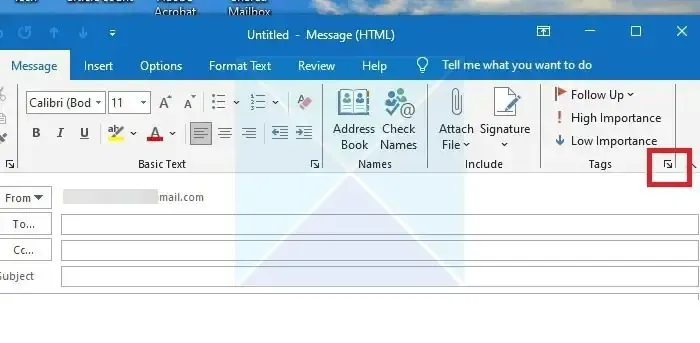
- Klicken Sie auf die Dropdown-Liste neben der Option Vertraulichkeit und wählen Sie Privat aus aus der Liste.
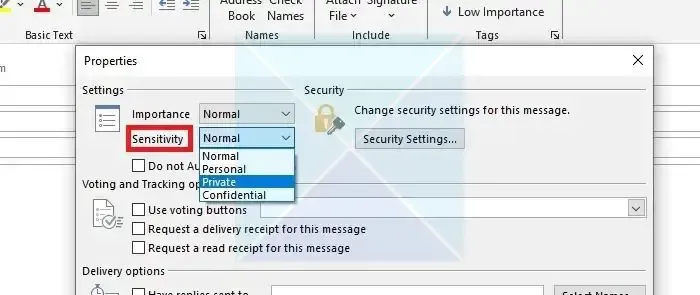
In Outlook sind Elemente, die vom Postfachbesitzer als Privat markiert wurden, für Personen mit Lesezugriff nicht sichtbar. Wenn ihnen Ansichtszugriff darauf gewährt werden muss, kann die Option Delegierte können meine privaten Elemente sehen aktiviert werden. Diese Einstellung betrifft jedoch alle Ordner (Posteingang, Kalender, Aufgaben, Notizen und Kontakte). In keiner Version von Outlook kann privater Zugriff auf bestimmte Ordner gewährt werden.
Zugriffsdelegierung entfernen
Wenn der Eigentümer den Zugriff eines bestimmten Stellvertreters entfernen möchte, kann er dies auch tun, indem er die folgenden Schritte ausführt:
- Klicken Sie auf die Registerkarte Datei und wählen Sie die Kontoeinstellungen aus
- Wählen Sie unter Kontoeinstellungen die Option Zugriff delegieren.
- Wählen Sie den Namen des Delegierten aus, der entfernt werden soll, und klicken Sie auf Entfernen, um den Delegationszugriff zu entfernen.
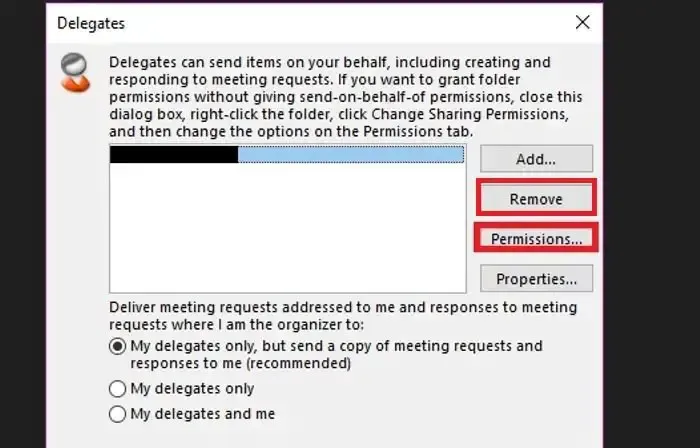
Abschluss
Zusammenfassend lässt sich sagen, dass die Überwachung des Delegiertenzugriffs als entscheidender Schritt zur Wahrung von Datenschutz und Sicherheit angesehen werden kann. Das Einrichten geeigneter Berechtigungsstufen und deren regelmäßige Überprüfung können dazu beitragen, sensible Daten vor unbefugtem Zugriff auf persönlicher und organisatorischer Ebene zu schützen.
Wie erkennen Sie, wer dem Postfach eines anderen Benutzers vollständige Zugriffsberechtigungen erteilt hat?
Um zu ermitteln, wer einem anderen Benutzer in Exchange vollständige Zugriffsberechtigungen erteilt hat, aktivieren Sie die Überwachung und verwenden Sie PowerShell-Cmdlets wie Set-AdminAuditLogConfig und Search-AdminAuditLog. Sie können auch das Administrator-Überwachungsprotokoll im Exchange Admin Center überprüfen. Mithilfe dieser Schritte können Sie herausfinden, wer wann Änderungen vorgenommen hat, um Verantwortlichkeit und Transparenz sicherzustellen.
Wie viele Delegierte können Sie in Outlook haben?
Beschränken Sie die Zahl der Delegierten auf ein oder zwei Personen. Konfigurieren Sie einen Manager und einen Delegierten nicht als gegenseitige Delegierte. Um als Delegierter zu arbeiten, holen Sie die Erlaubnis eines anderen Office 365-Benutzers ein. Wenden Sie sich an Ihre IT-Abteilung, um den Delegiertenzugriff ordnungsgemäß zu konfigurieren.



Schreibe einen Kommentar